7 correctifs pour le logiciel AMD Adrenalin qui ne fonctionne pas ou ne souvre pas

Vous êtes confronté au problème du logiciel AMD Adrenalin qui ne fonctionne pas ou ne s

L'ajout de musique améliore l'ambiance d'une publication Instagram. Un peu de jazz contemporain lors d'une soirée gastronomique ou de la musique de plage en sirotant des pina coladas à Hawaï : vous pouvez choisir n'importe quelle musique en fonction du thème de votre message. Mais que se passe-t-il si cette fonctionnalité cesse de fonctionner ? Plusieurs utilisateurs d'Instagram se plaignent du fait que l'option d'ajout de musique aux publications Instagram ne s'affiche pas.
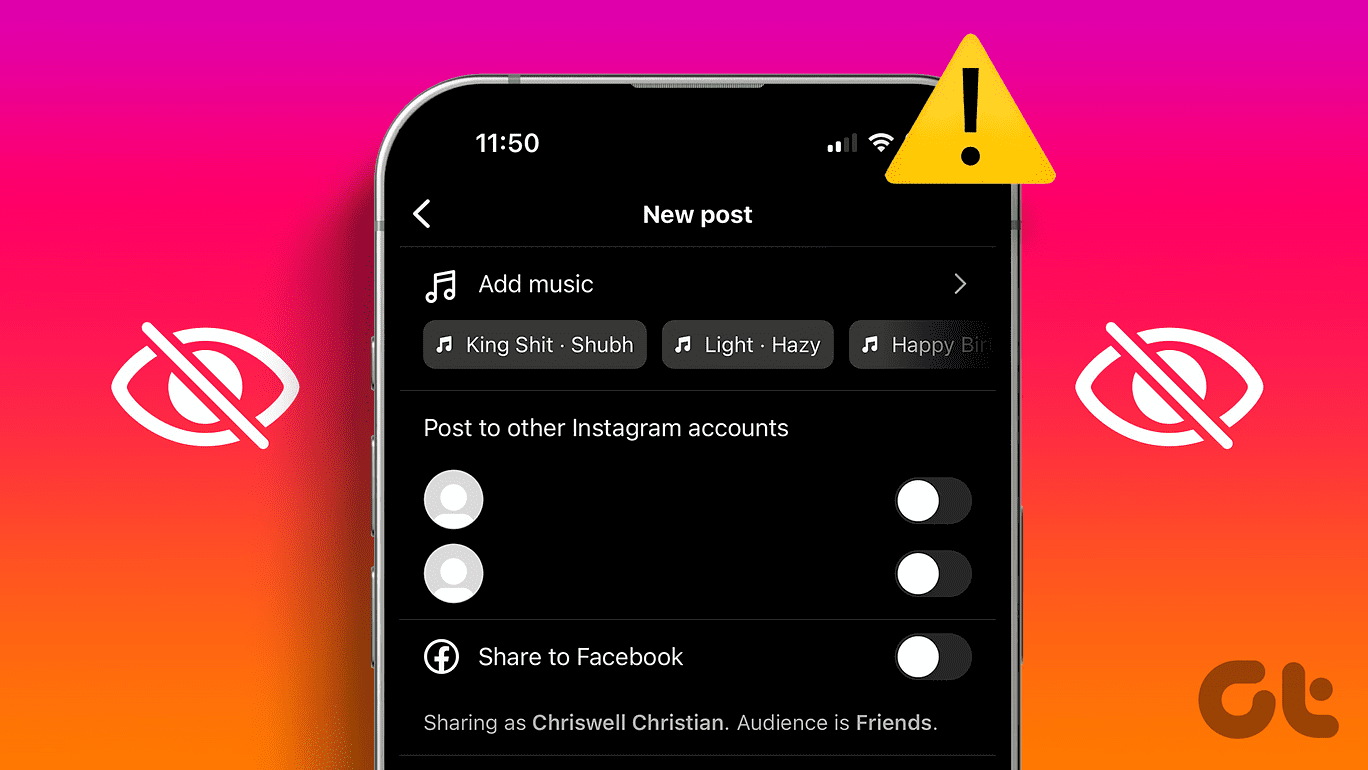
Si vous rencontrez cette difficulté, cet article devrait vous aider à résoudre le problème. La musique est essentielle pour les influenceurs sur Instagram. Cela élève non seulement une publication, mais augmente également sa portée. Alors, lisez la suite pour savoir comment résoudre l'option d'ajout de musique qui n'apparaît pas sur les publications Instagram.
Comme indiqué ci-dessus, la musique peut changer la donne pour les publications. Si l'option « Ajouter de la musique » n'est pas disponible sur votre publication Instagram, voici quelques raisons :
Il existe des moyens simples de résoudre le problème en question. Lisez la suite pour comprendre comment résoudre le problème d'ajout de musique indisponible.
Aussi étrange que cela puisse paraître, les utilisateurs d'Instagram se sont plaints de ne pas pouvoir ajouter de musique aux publications de leurs profils publics. Cependant, ils affirment qu’un tel problème ne s’est pas produit lorsqu’ils ont essayé de publier la même chose via leurs comptes privés.
Ainsi, vous pouvez publier la photo sur votre compte privé. Cependant, si vous souhaitez ajouter la publication à votre compte public, une solution possible consiste à rendre votre compte privé , à publier votre contenu et à le remettre en mode public. Voici comment rendre votre compte public privé.
Étape 1 : Ouvrez l'application Instagram sur votre téléphone. Ensuite, appuyez sur votre nom dans le coin inférieur droit. Sur la nouvelle page, sélectionnez les trois lignes dans le coin supérieur droit de votre écran.
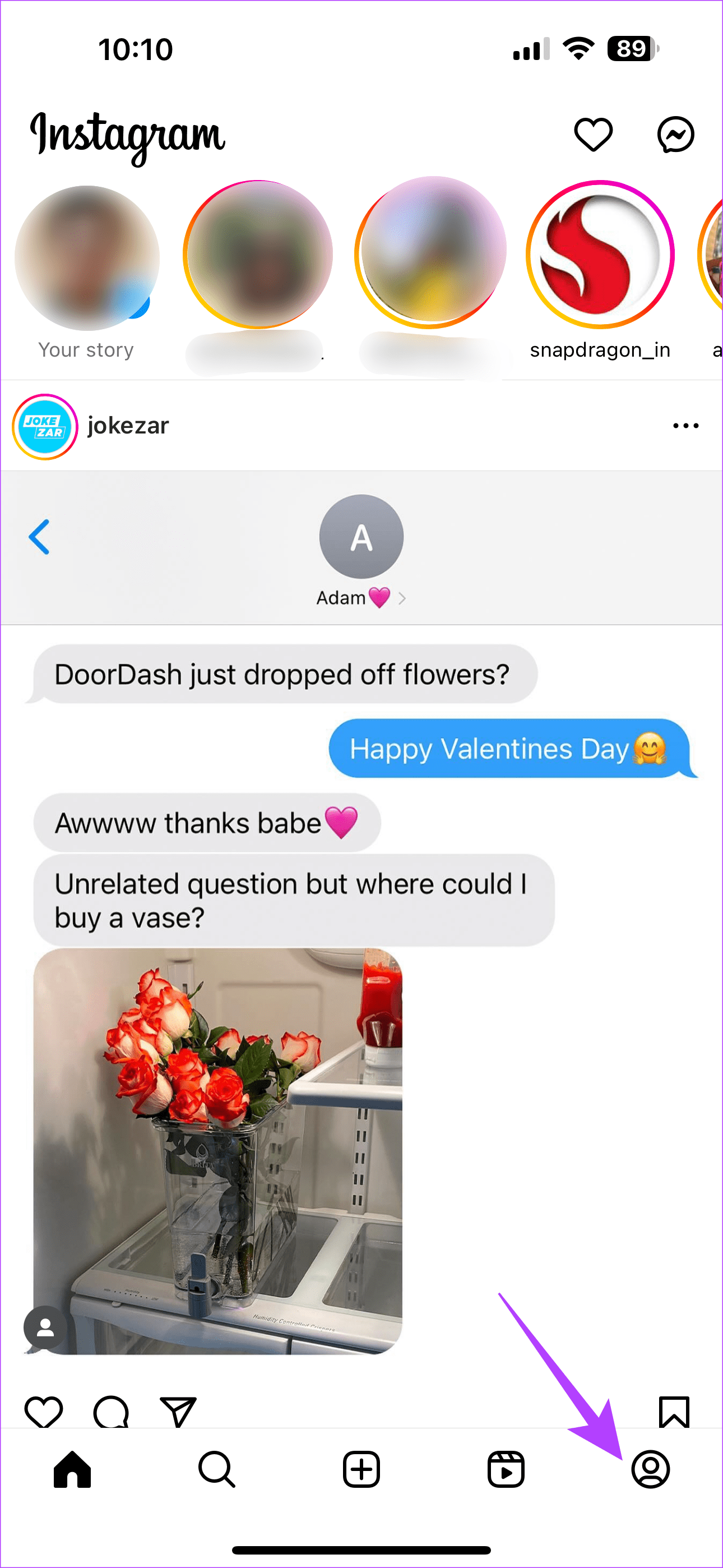
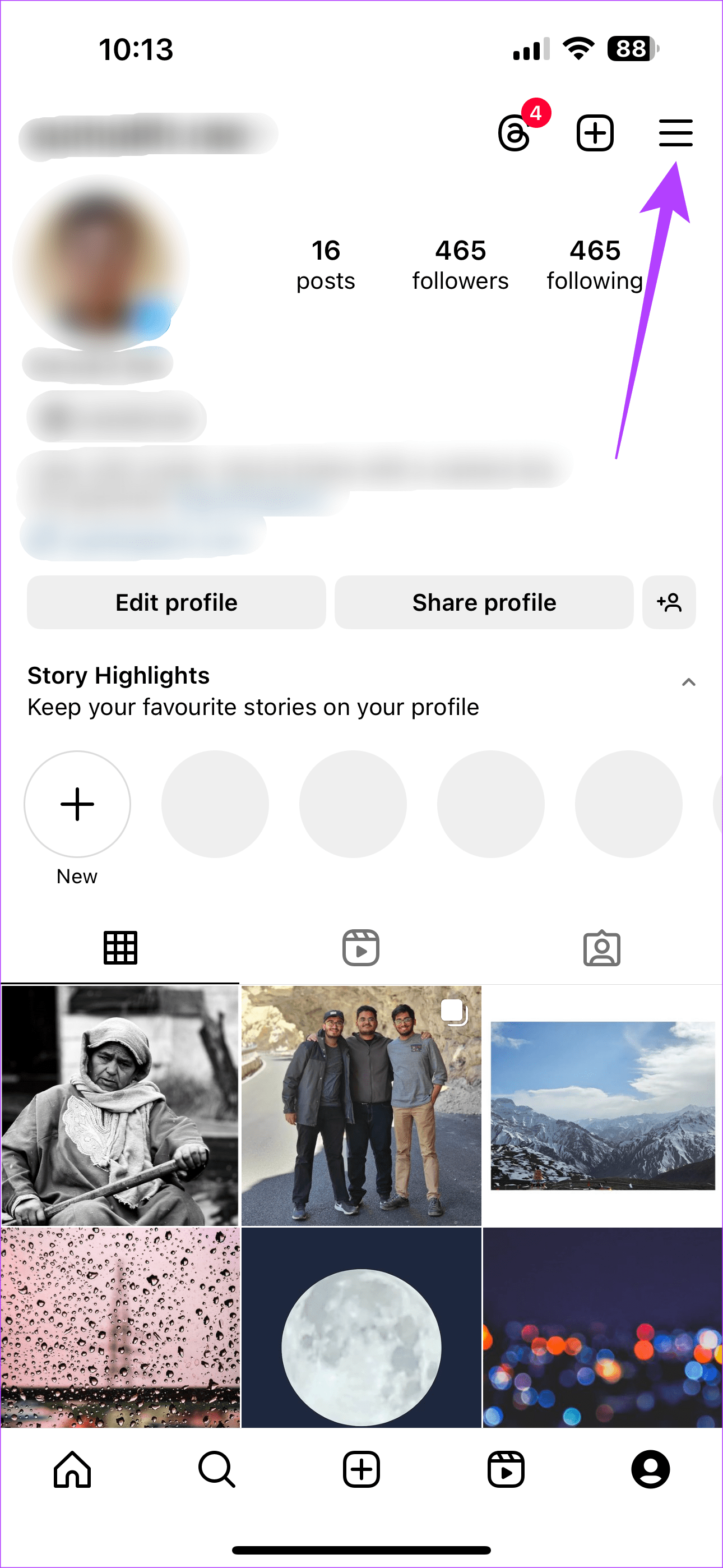
Étape 2 : Ensuite, sélectionnez Paramètres et confidentialité et choisissez Confidentialité du compte.
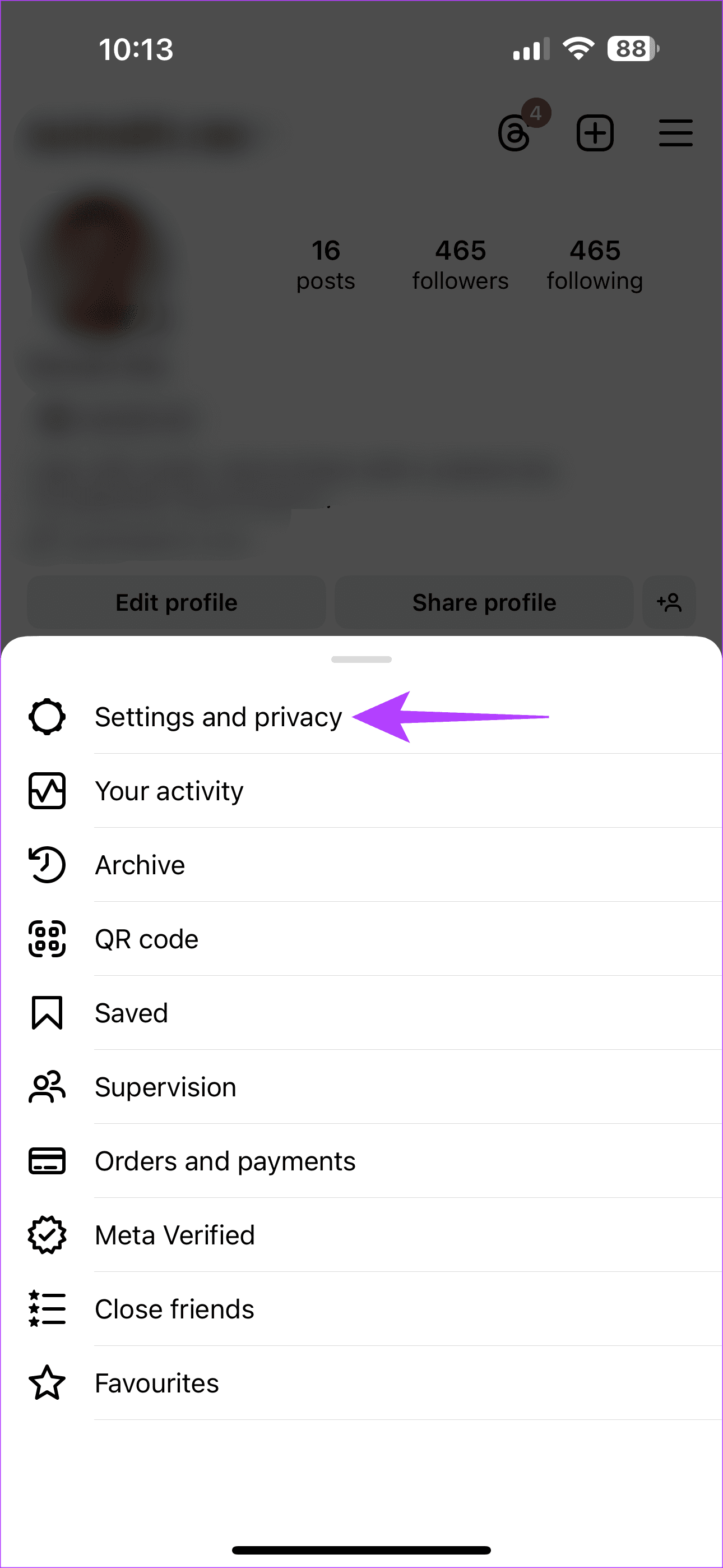
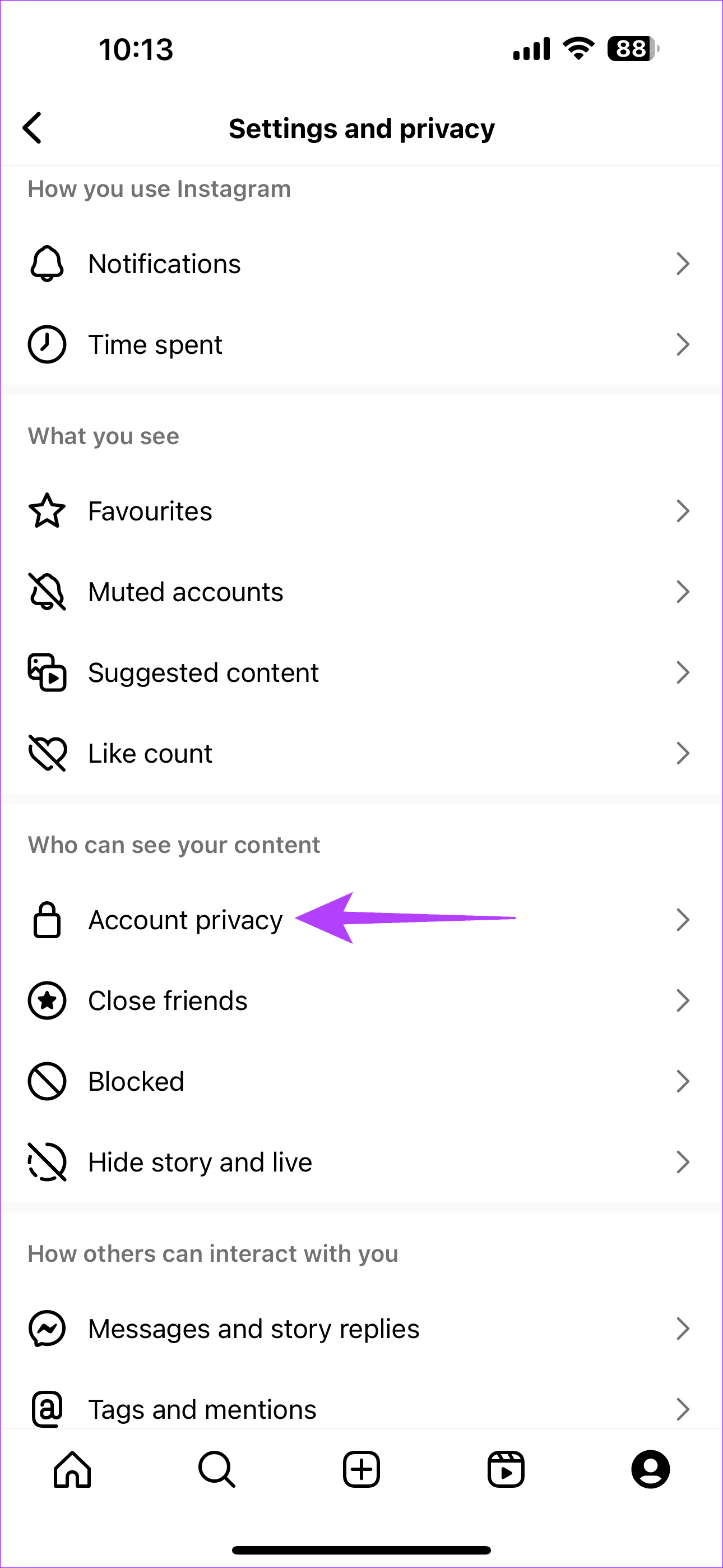
Étape 3 : Ensuite, activez la bascule à côté de Compte privé. Cela rendra votre compte privé.
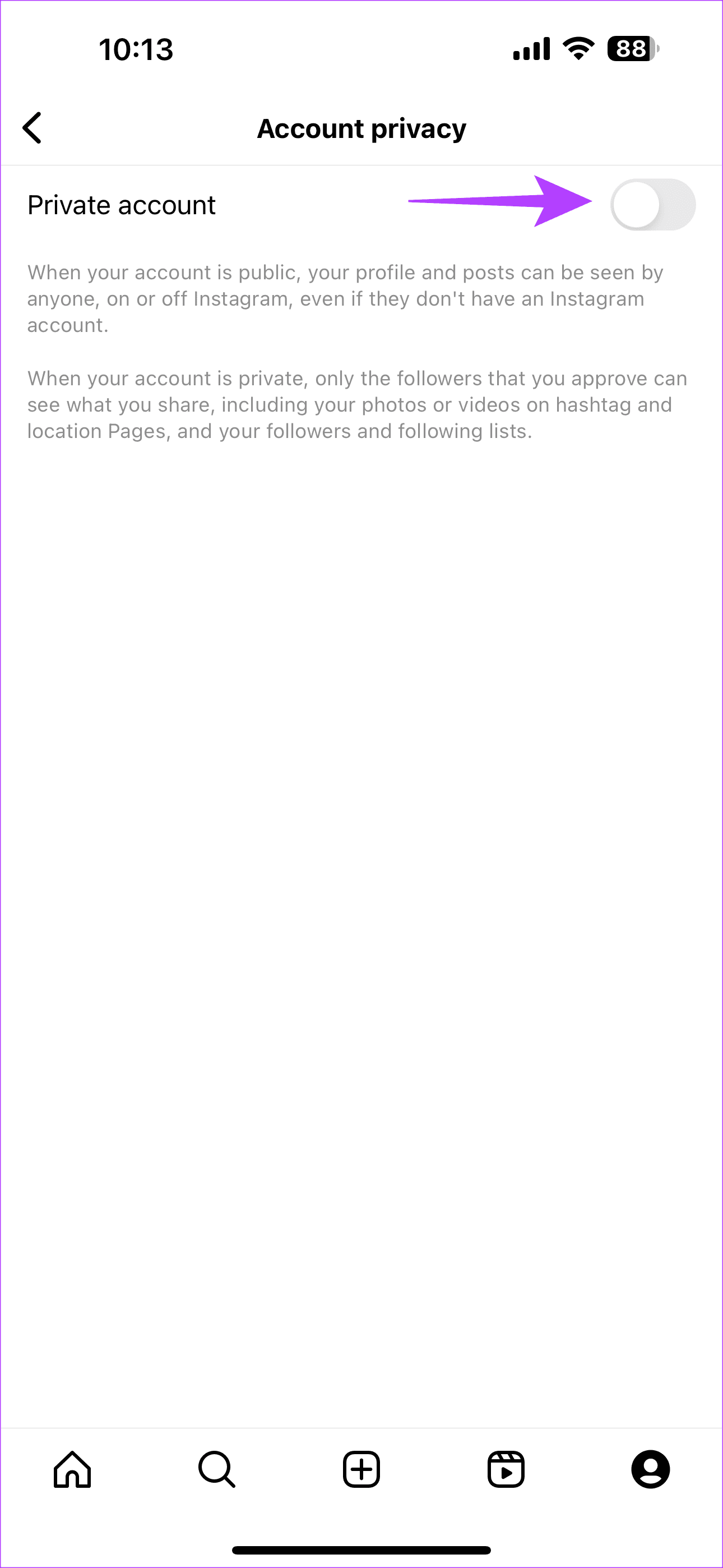
Une fois que vous avez terminé de publier votre contenu avec de la musique, vous pouvez suivre les mêmes étapes ci-dessus pour reconvertir votre compte en compte public. Suivez les étapes ci-dessus et désactivez la bascule à côté de Compte privé.
Il y a une plainte parmi les utilisateurs d'Instagram : ils ne peuvent pas ajouter de musique à la publication Instagram avec plusieurs photos ou un carrousel. Si l'option permettant d'ajouter de la musique à un carrousel Instagram ne s'affiche pas, consultez cette astuce. Dans cette solution, nous ajoutons d’abord de la musique à une image. Ensuite, nous ajoutons également la musique à d’autres images. Voici comment:
Étape 1 : Ouvrez l'application Instagram sur votre téléphone. Appuyez sur le signe +. Maintenant, sélectionnez une image de votre choix.
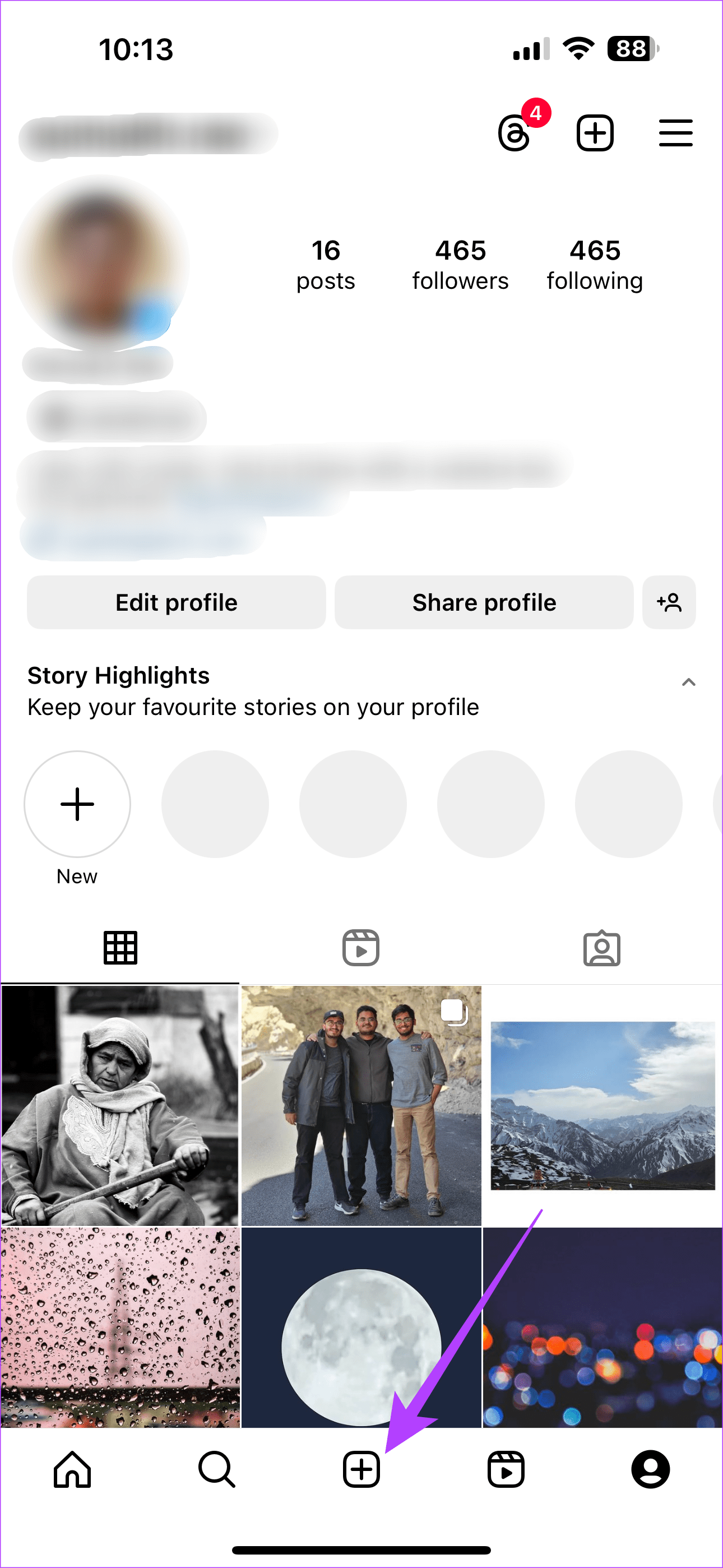
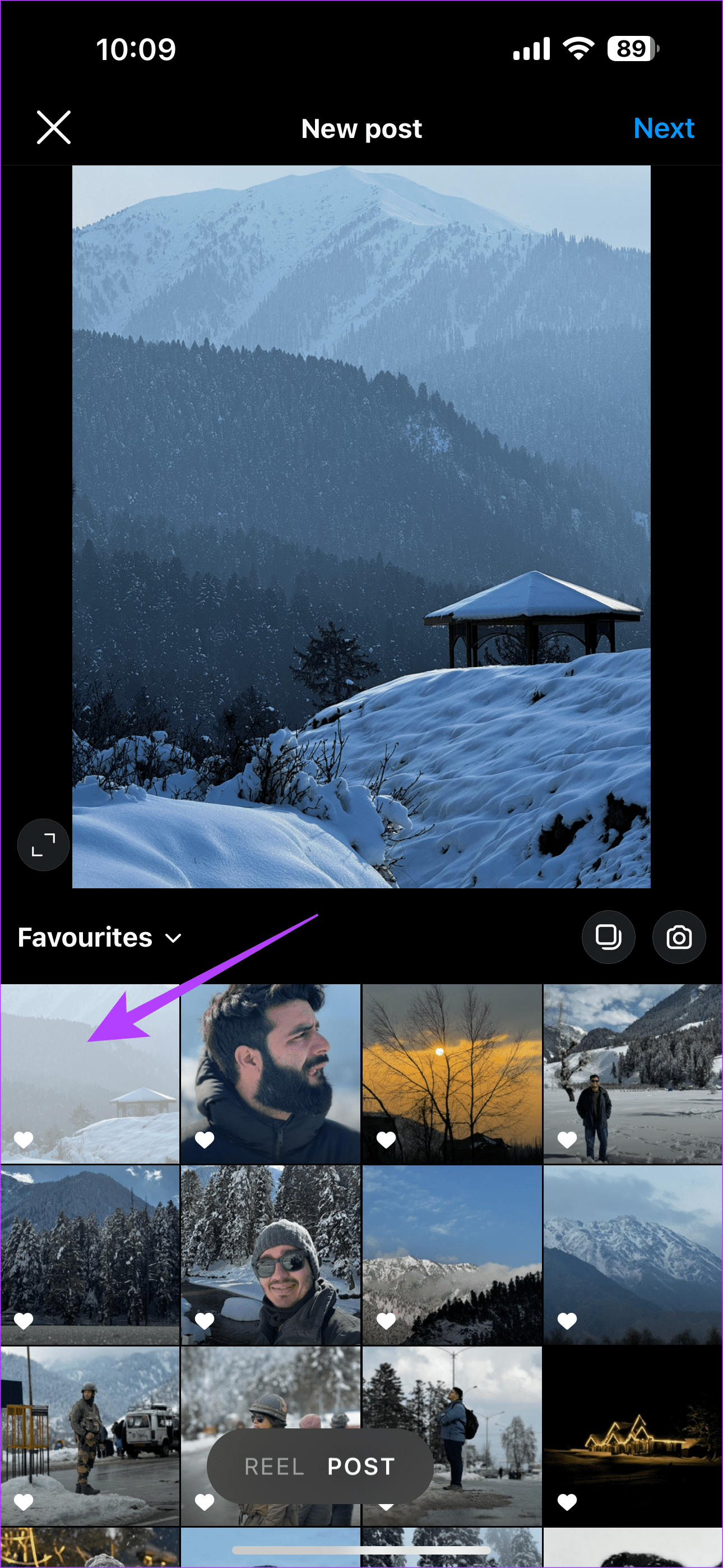
Étape 2 : Maintenant, appuyez sur l'icône de la musique dans le coin supérieur droit. Ensuite, sélectionnez la chanson de votre choix.
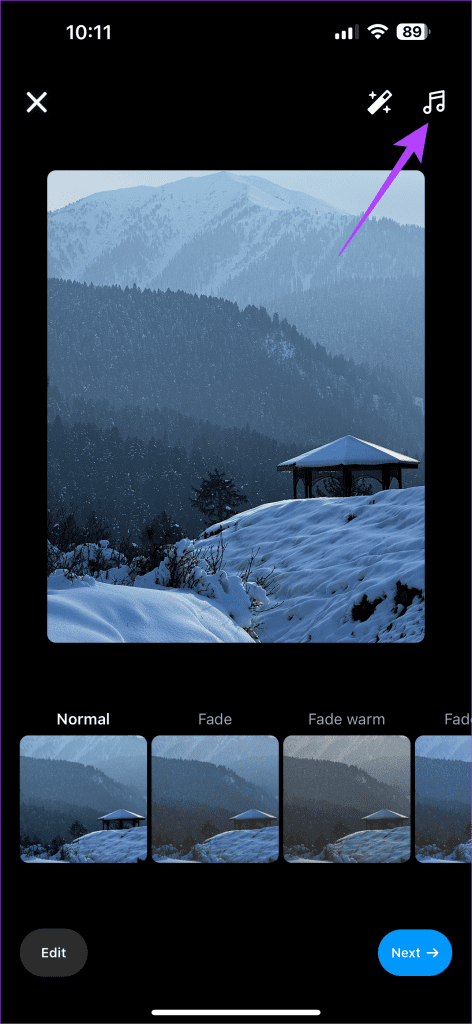
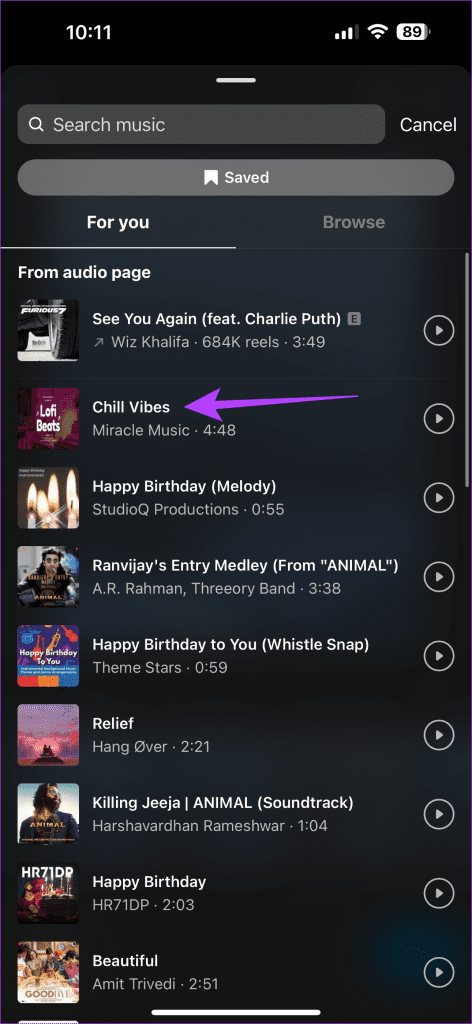
Étape 3 : Ensuite, appuyez sur Terminé. De plus, choisissez l'icône X en haut à gauche. Dans la fenêtre contextuelle, sélectionnez Enregistrer le brouillon.
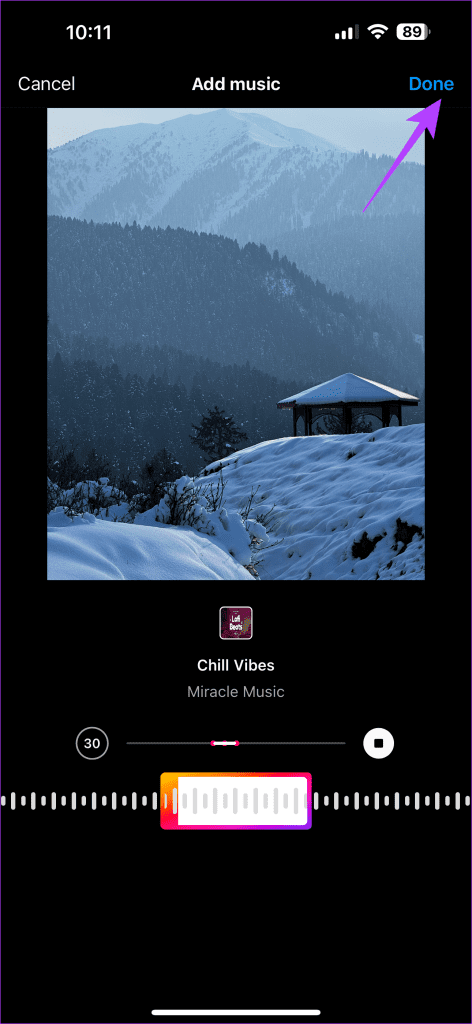
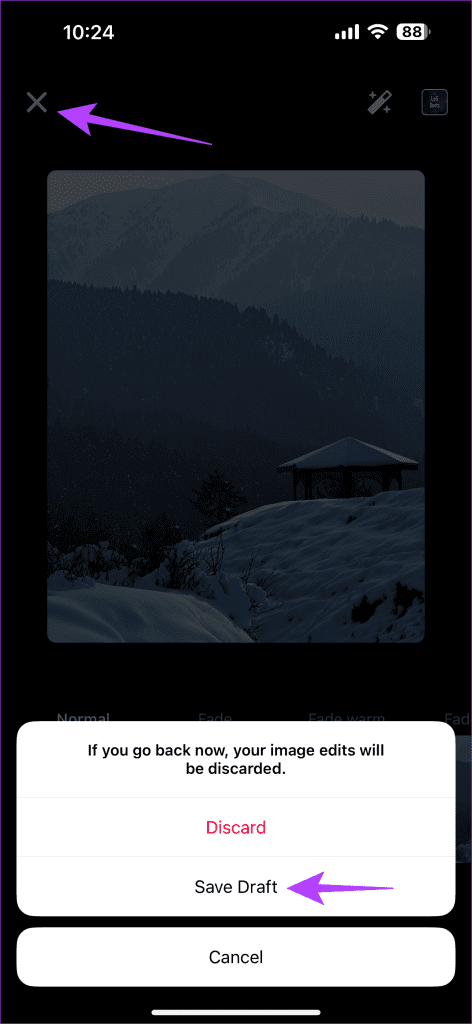
Étape 4 : Une fois que vous avez enregistré le brouillon, appuyez sur l'icône + et accédez à la section Brouillons.
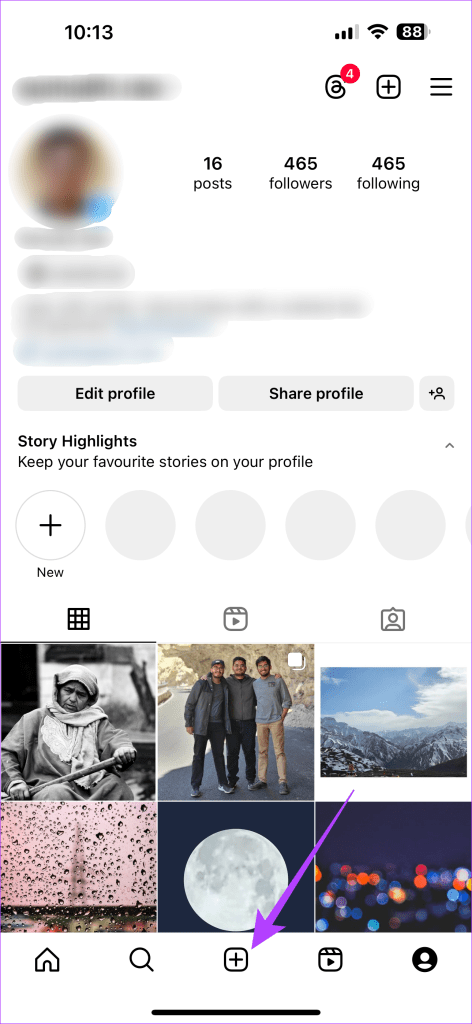
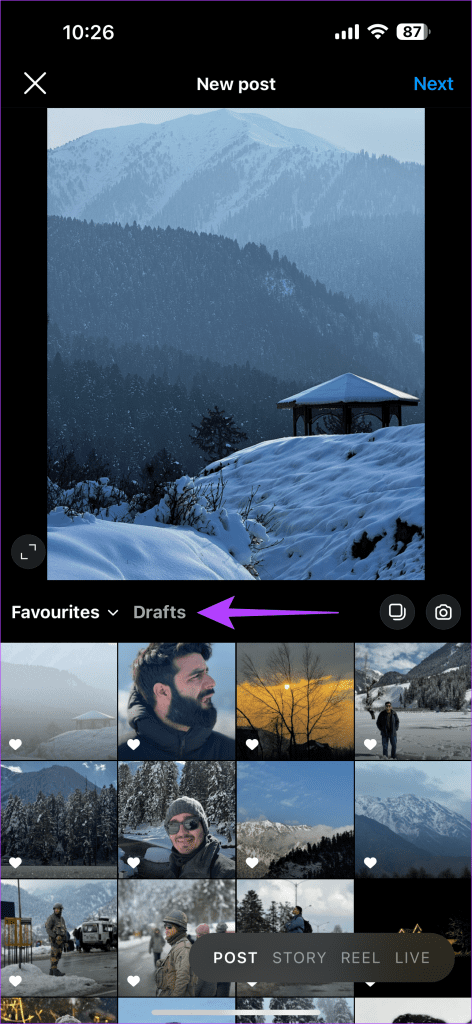
Étape 5 : Sur la nouvelle page de publication, sélectionnez l'icône de plusieurs photos. Ensuite, appuyez sur le brouillon précédent que vous avez enregistré.
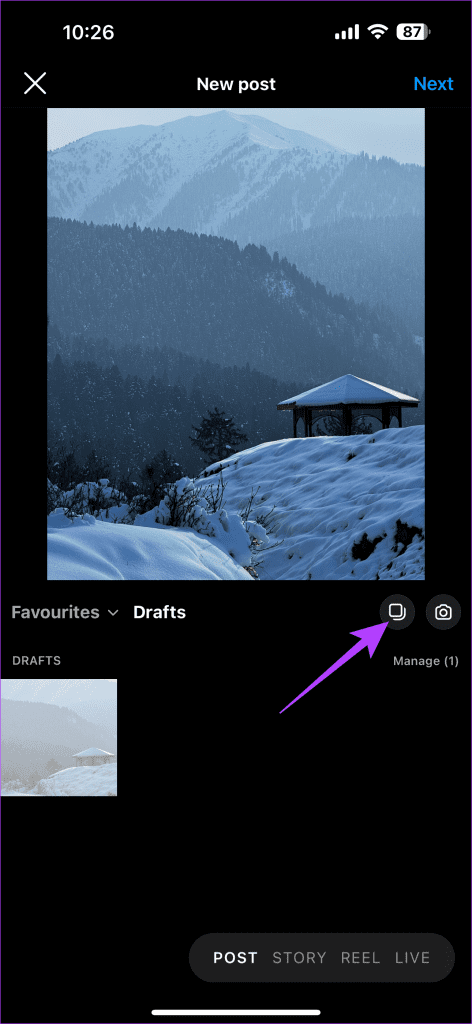
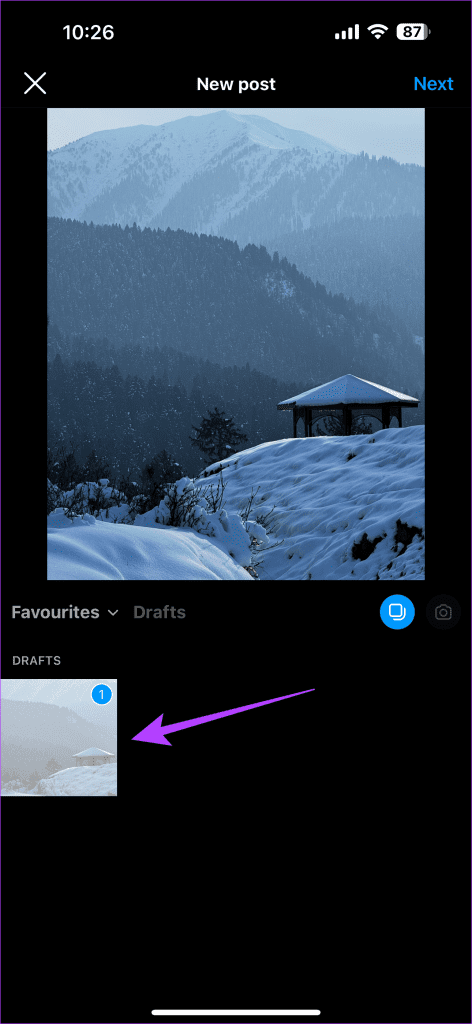
Étape 6 : Ensuite, choisissez les autres photos de l'album que vous souhaitez ajouter. Une fois terminé, choisissez l'icône de la musique.
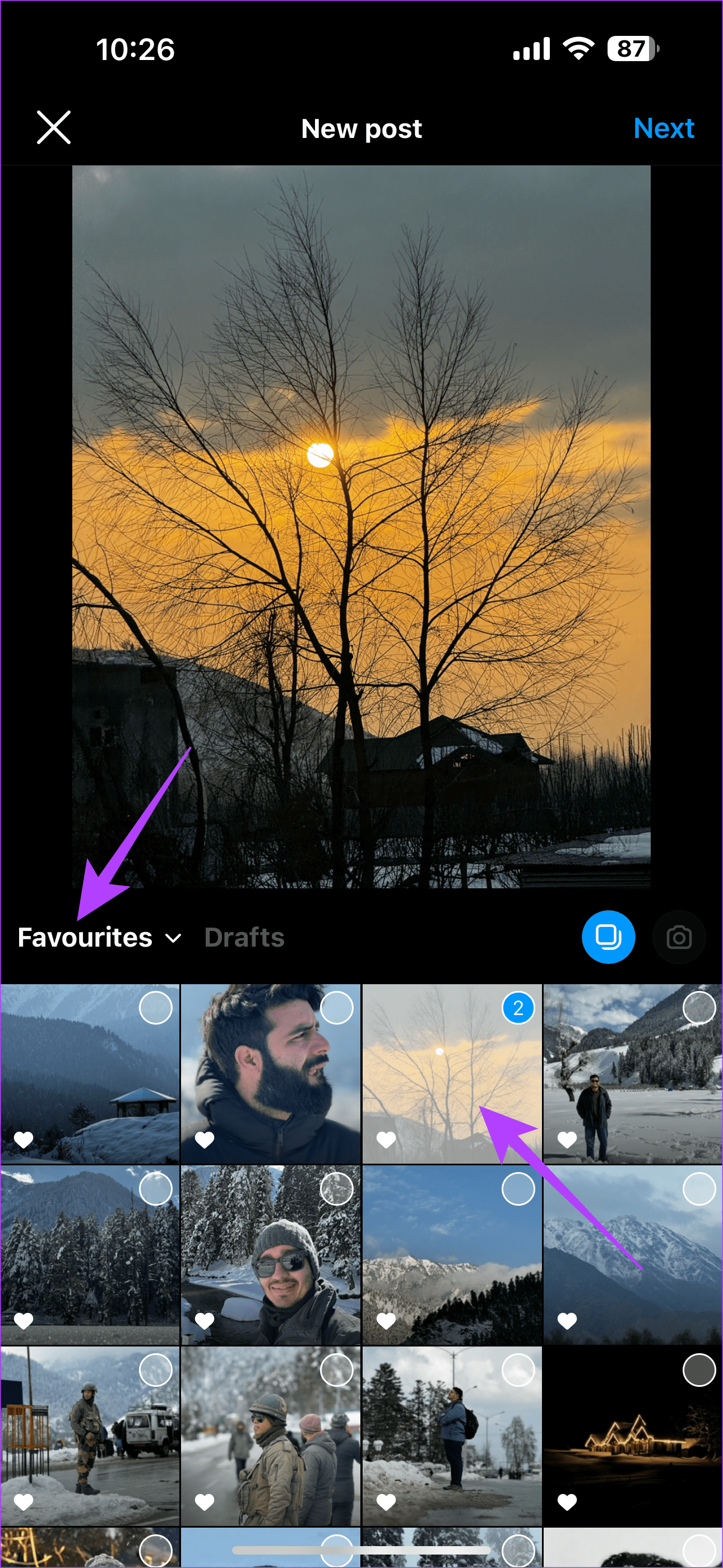
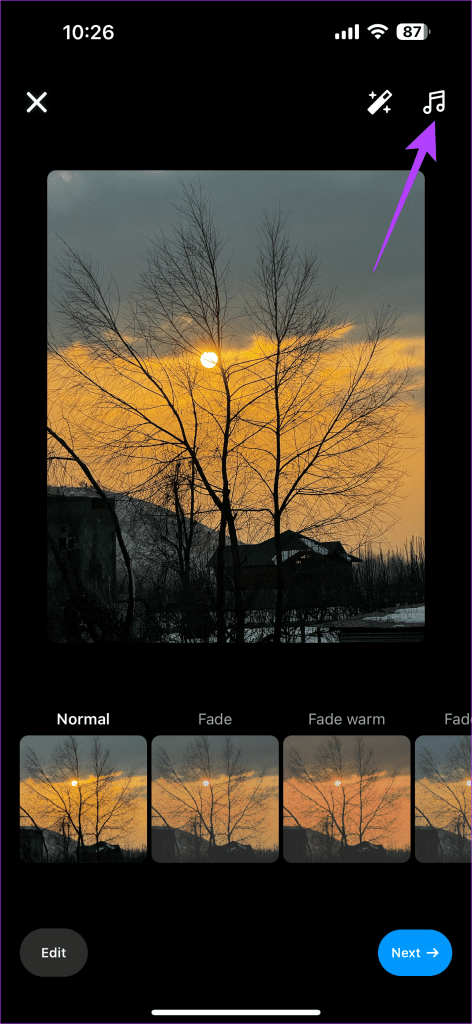
Étape 7 : Optez pour la musique de votre choix. Ensuite, appuyez sur Terminé.
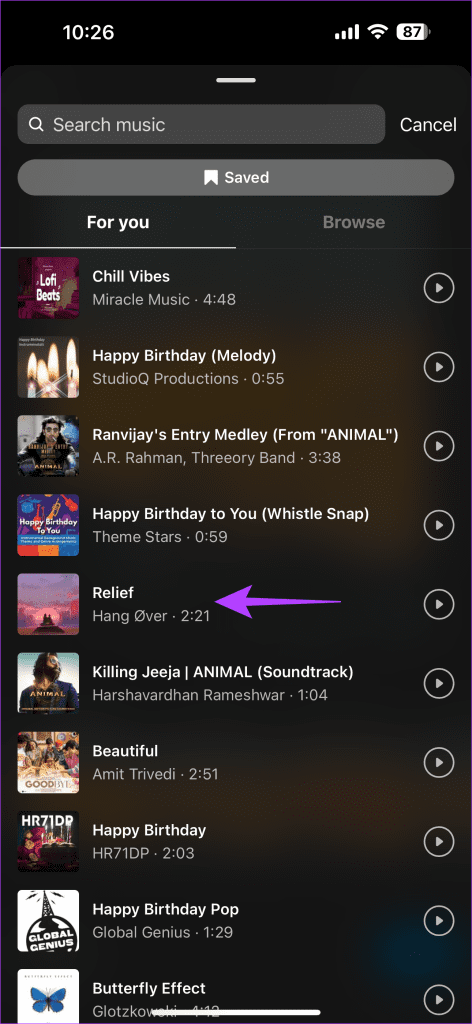
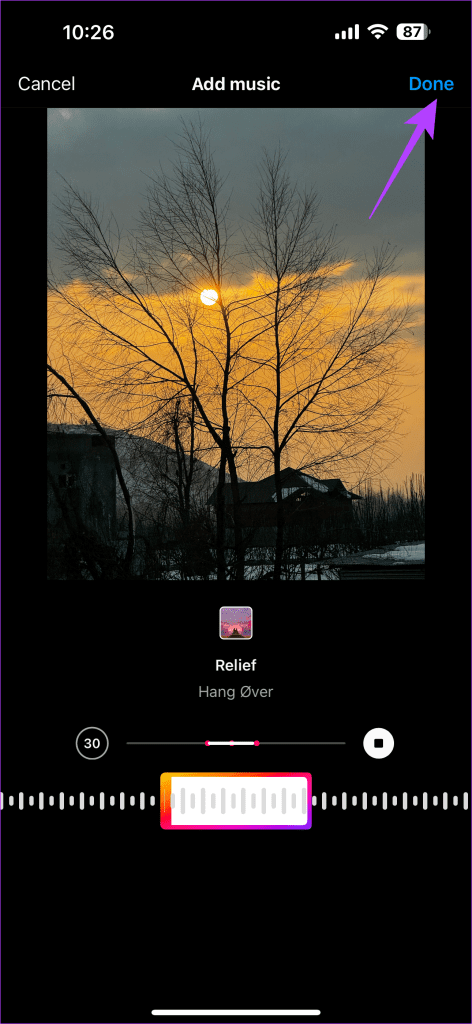
Étape 8 : Sélectionnez Suivant. Ensuite, appuyez sur Partager pour diffuser la publication sur votre flux Instagram.
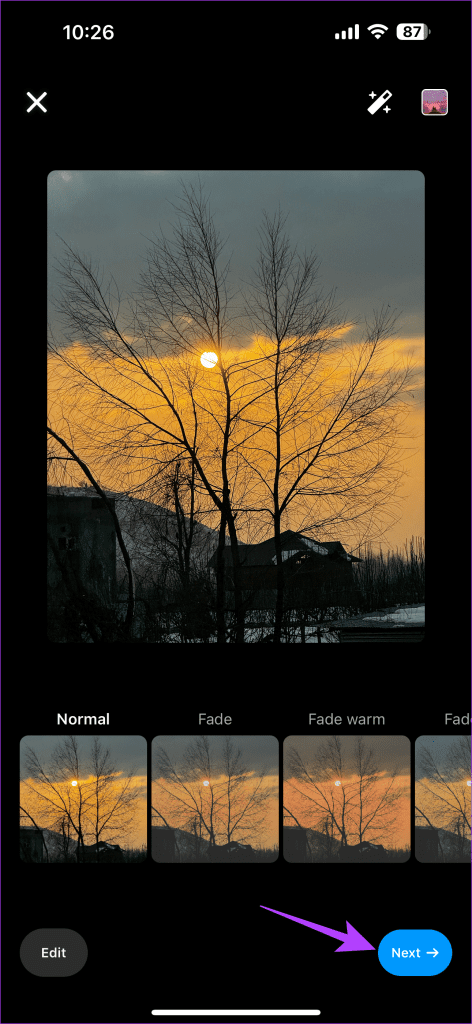
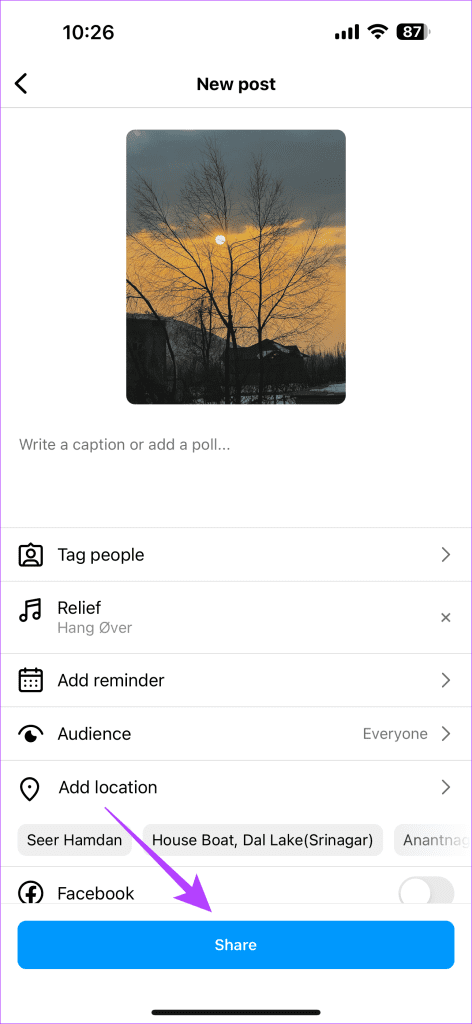
Les célébrités et les influenceurs publient généralement des publications avec de la musique. Donc, si vous recherchez une musique spécifique, recherchez un article contenant cette musique. Vous pouvez ensuite emprunter cette musique et l'ajouter à votre message.
De plus, si vous avez une publication contenant plusieurs images, il existe de nombreuses validations Reddit indiquant que ce hack particulier fonctionne. Voici comment reproduire ce correctif.
Étape 1 : Ouvrez Instagram sur votre téléphone. Dirigez-vous vers une publication dans laquelle vous souhaitez ajouter de la musique. Sélectionnez la piste audio sous le nom d'utilisateur et appuyez sur Utiliser l'audio.
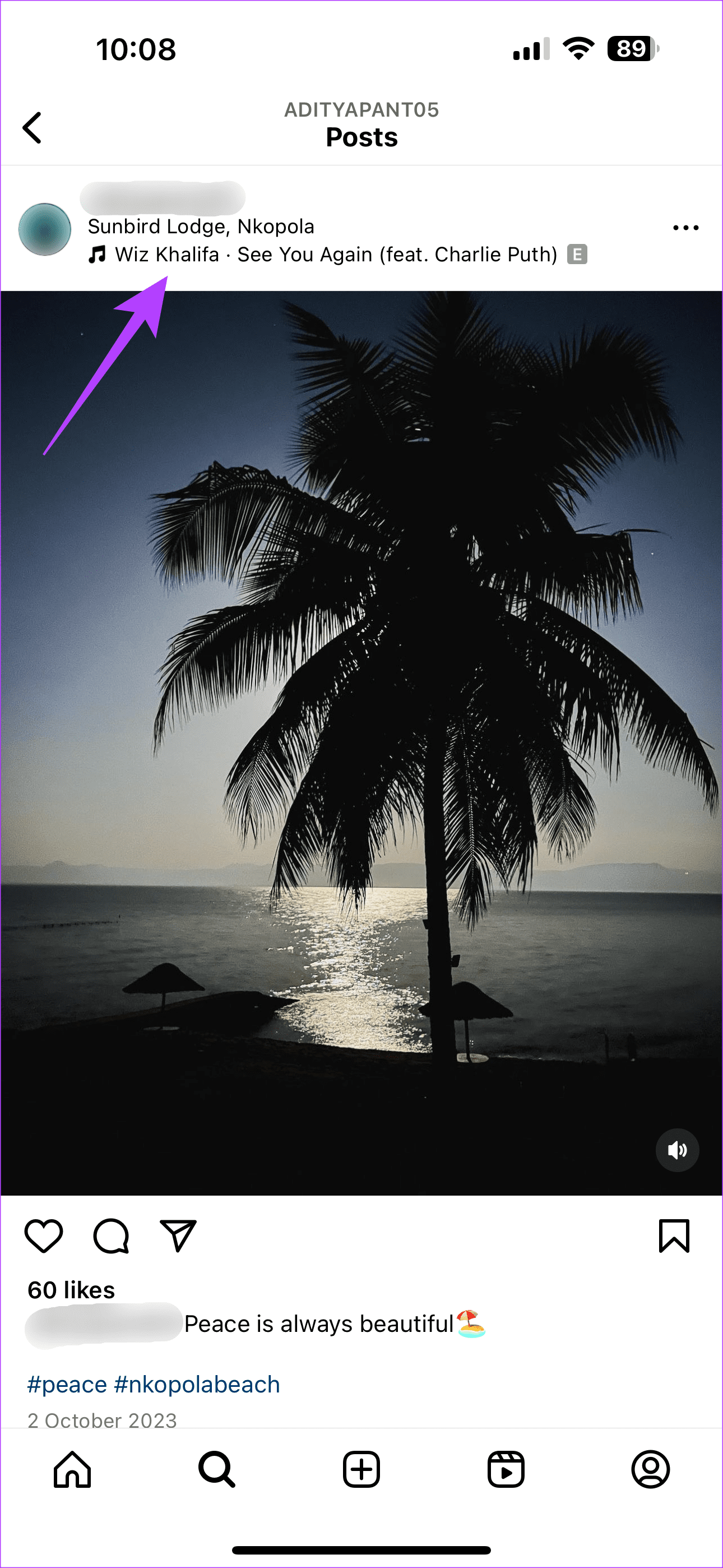
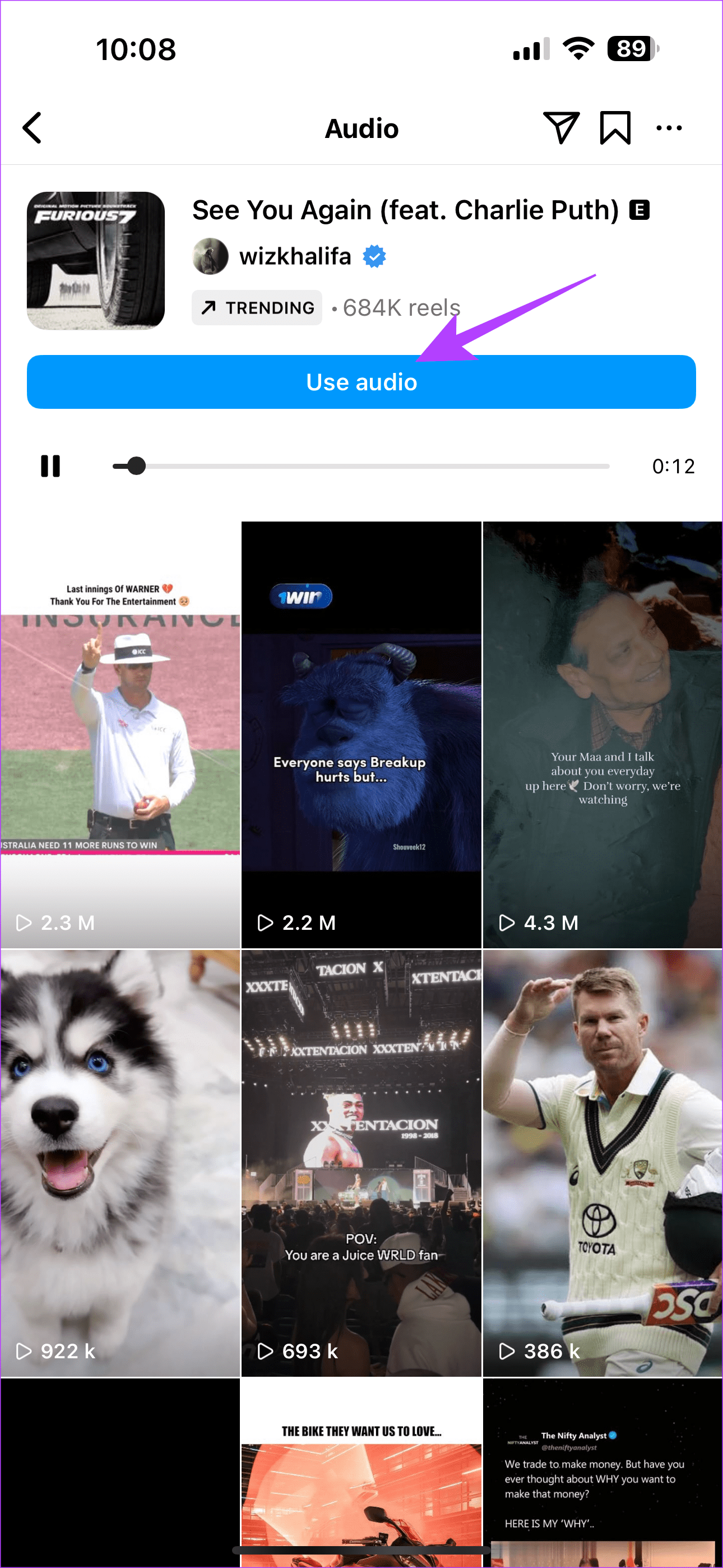
Étape 2 : Ensuite, sélectionnez la ou les photos que vous souhaitez ajouter. Ensuite, appuyez sur Suivant.
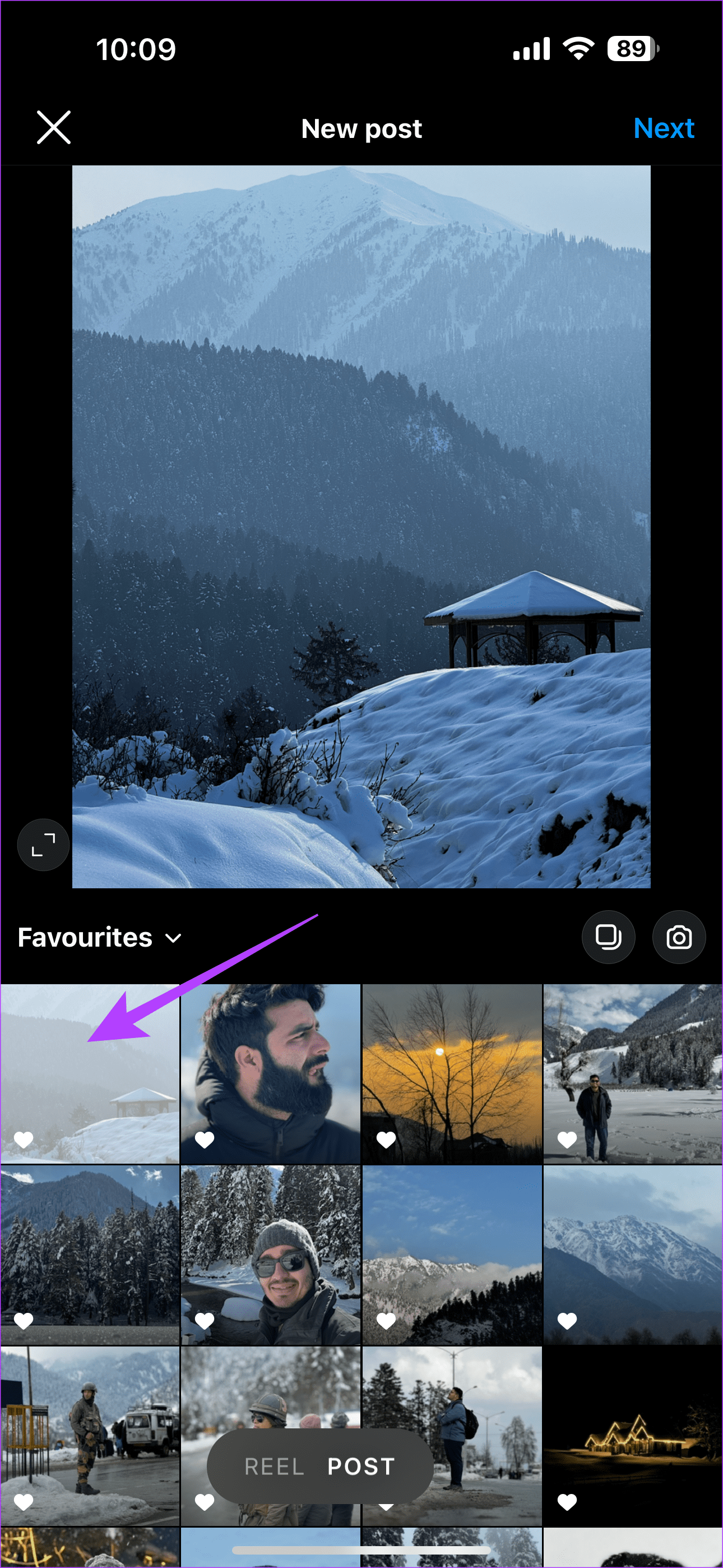
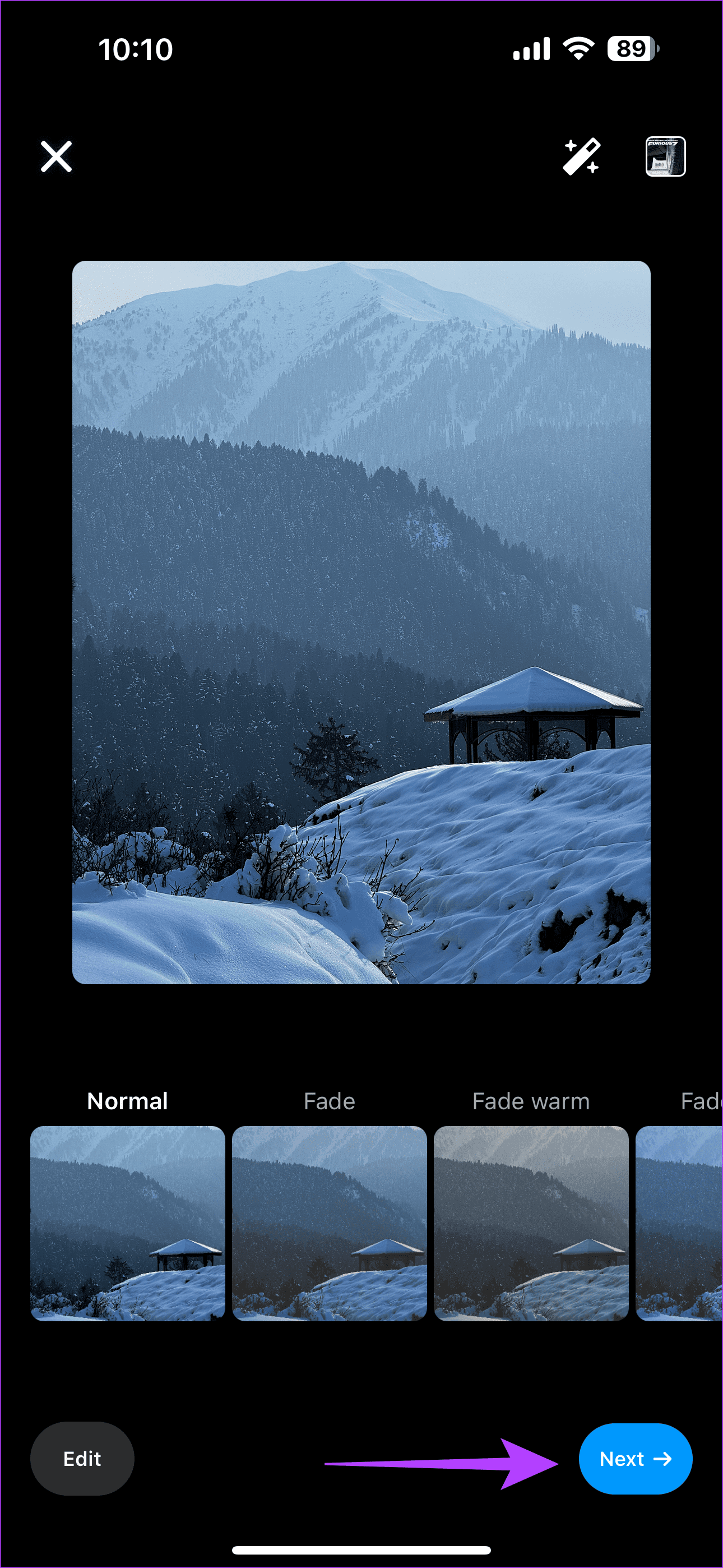
Étape 3 : Maintenant, appuyez sur Partager. Cela partagera votre publication avec votre cercle Instagram.
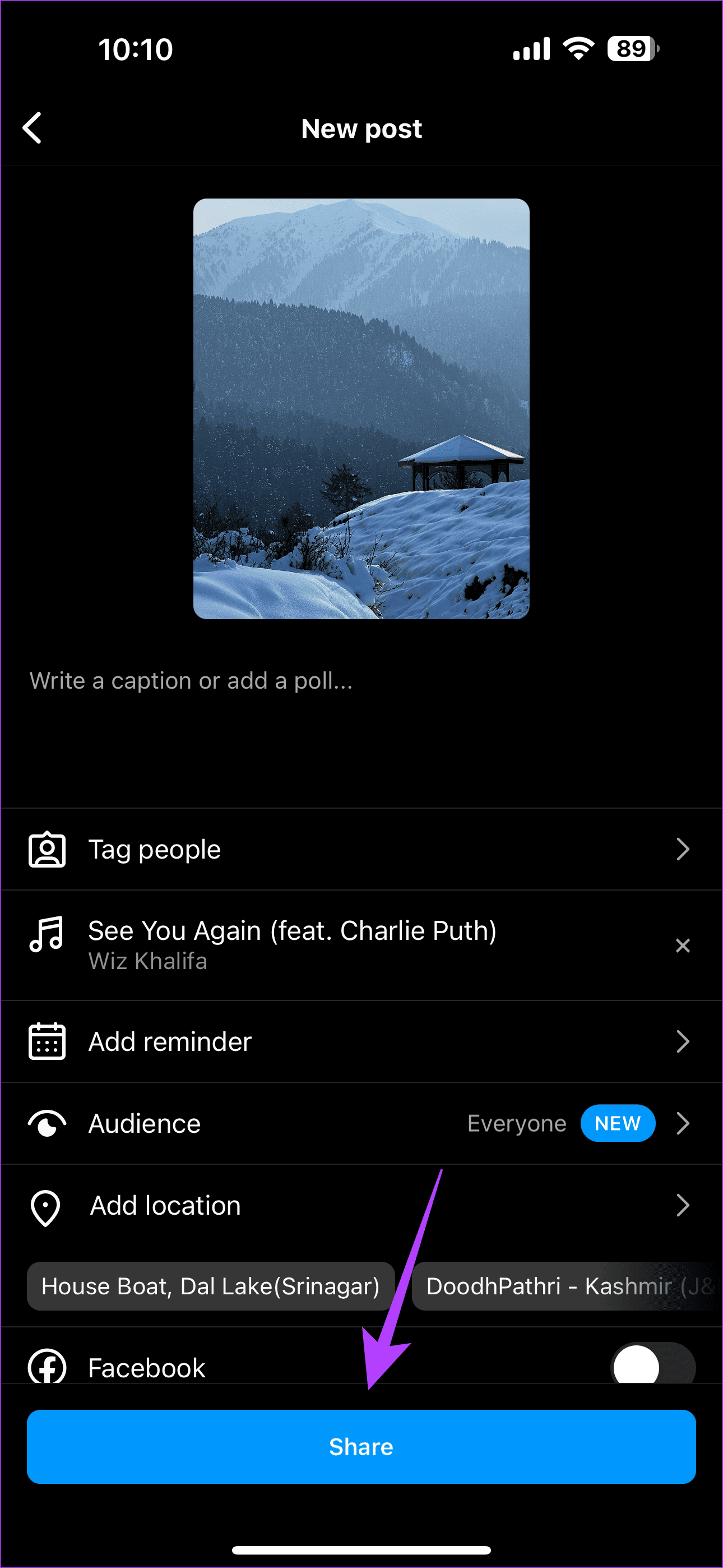
Chers utilisateurs d'iPhone, si vous rencontrez un problème pour ajouter de la musique à votre publication Instagram, écoutez-nous. Un groupe d' utilisateurs ne pouvait pas ajouter de musique à leurs photos en direct. Par conséquent, nous vous déconseillons d’ajouter une photo en direct. Au lieu de cela, téléchargez une photo fixe sur votre publication Instagram. Si vous avez déjà pris la photo en direct, vos efforts ne seront pas vains. Il existe un moyen de convertir des photos en direct en leurs homologues fixes. Voici comment.
Étape 1 : Ouvrez votre application Photos. Sélectionnez la photo en direct que vous souhaitez télécharger.
Étape 2 : Dans le coin supérieur gauche, appuyez sur Live. Dans la liste déroulante, sélectionnez Live Off.
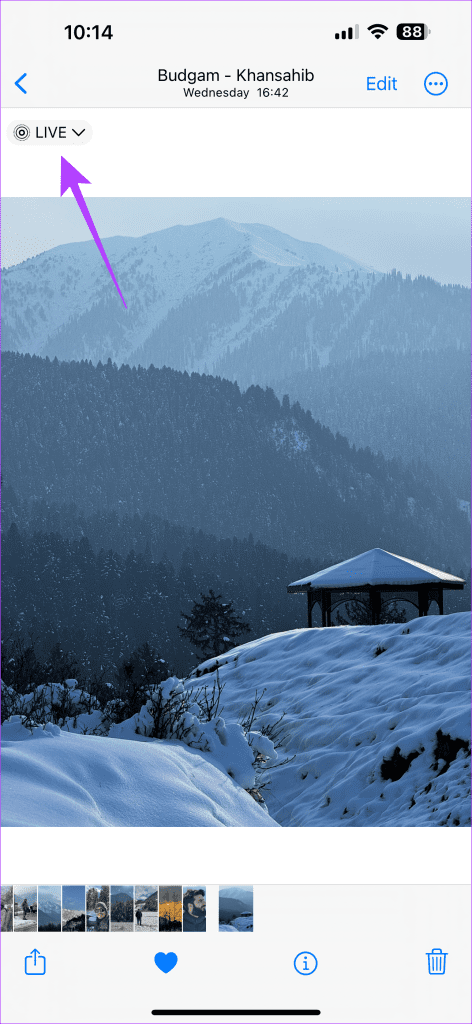
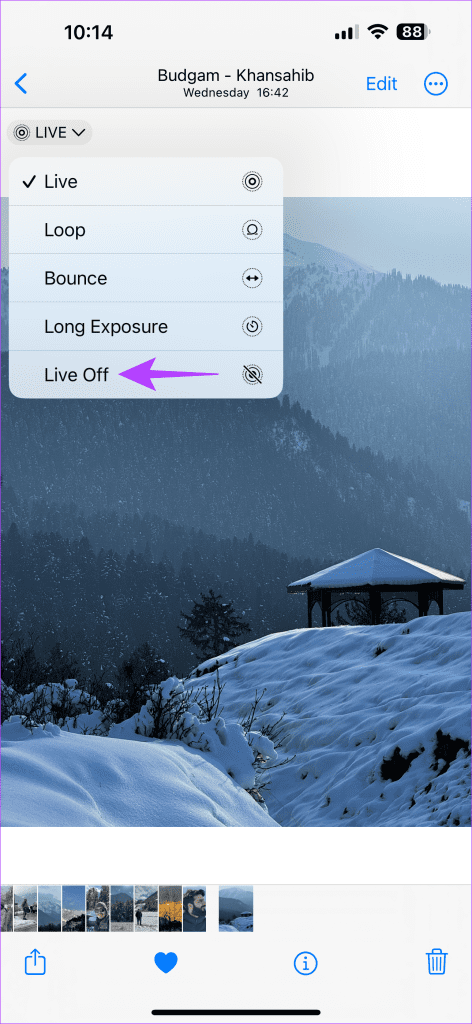
Nous avons mentionné plus tôt comment un problème ou un bug dans l'application pourrait être à l'origine de vidéos Instagram lentes dans les publications ou les histoires. La meilleure façon de résoudre ce problème est de mettre à jour l’application . La plupart des nouvelles versions des applications incluent des correctifs pour des problèmes mineurs comme celui-ci. Alors, mettez à jour l'application Instagram en utilisant le lien ci-dessous.
Mettre à jour Instagram sur Android
Mettre à jour Instagram sur iOS
Plusieurs fois, certains bugs ne parviennent pas à être résolus lors du dépannage. Si rien ci-dessus ne fonctionne, supprimez l'application Instagram et réinstallez-la sur votre appareil. Si un bug spécifique restreint l'option d'ajout de musique pour Instagram, un nouveau téléchargement pourrait aider à l'éradiquer.
Qu'il s'agisse d'un Android ou d'un iPhone, les bugs sont répandus chez les deux espèces. Si le dépannage spécifique à l'application n'a pas abouti, nous vous suggérons de mettre à jour votre téléphone. Cela pourrait résoudre les problèmes liés à l’ajout de musique manquant sur la publication Instagram.
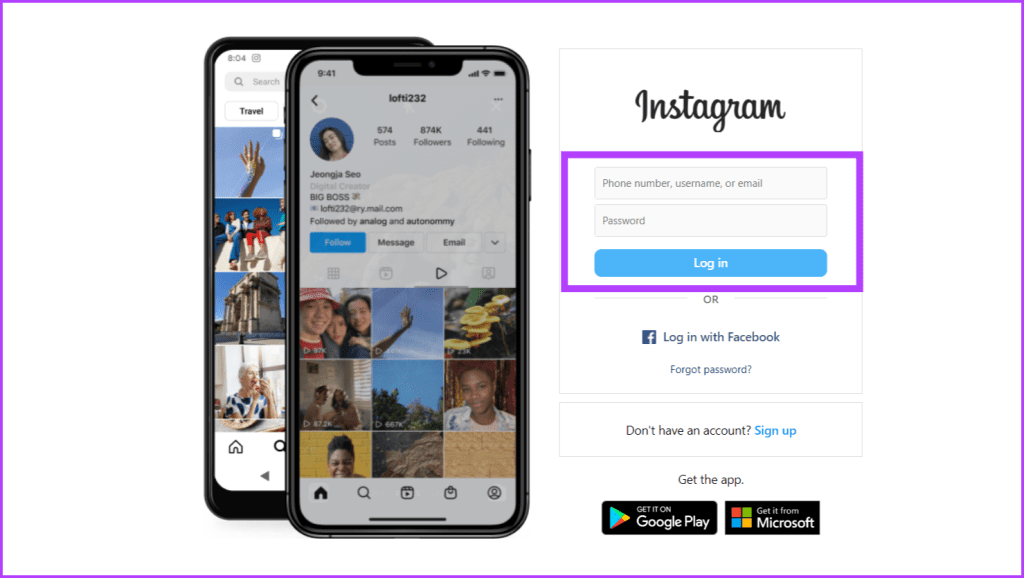
Si tout échoue, publiez en utilisant la version Web d'Instagram. Parfois, certains bugs peuvent être spécifiques à une application. Par conséquent, vous pouvez éviter des problèmes similaires avec la version Web. Désormais, vous pouvez vous connecter au site Web à l'aide de votre téléphone ou reproduire les étapes sur la version Web de la plateforme.
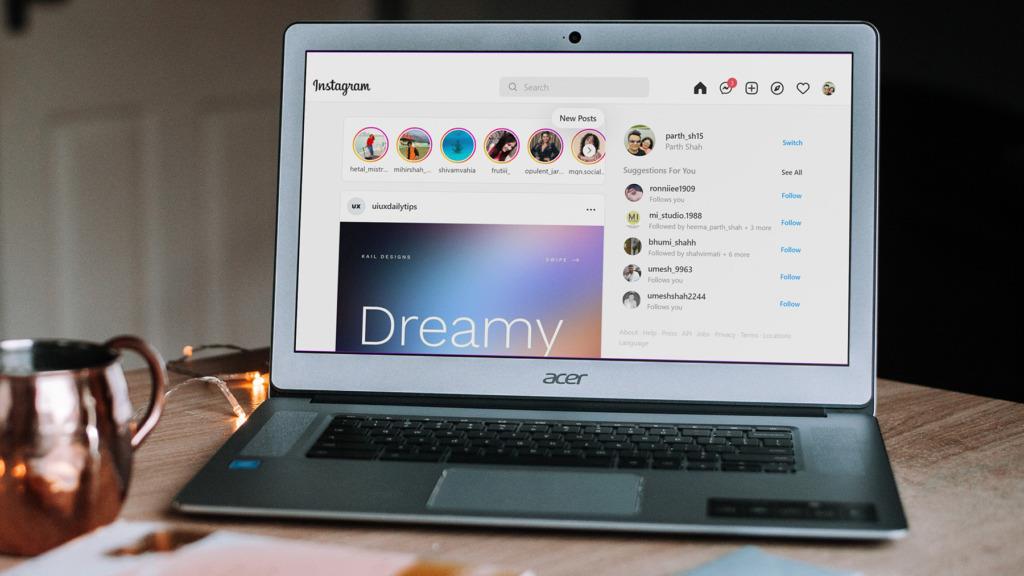
La musique rend votre message pertinent. Essayez les correctifs ci-dessus si l'option d'ajout de musique à votre publication Instagram ne s'affiche pas. Une fois que vous avez résolu ce bug, ajoutez la chanson de votre choix pour recevoir ces likes, partages et commentaires.
Vous êtes confronté au problème du logiciel AMD Adrenalin qui ne fonctionne pas ou ne s
Pour corriger l
Apprenez à maîtriser le chat Zoom, une fonctionnalité essentielle pour les visioconférences, avec nos conseils et astuces.
Découvrez notre examen approfondi de l
Découvrez comment récupérer votre Instagram après avoir été désactivé en suivant nos étapes claires et simples.
Découvrez comment savoir qui a consulté votre profil Instagram avec nos solutions pratiques. Sauvegardez votre vie privée tout en restant informé !
Apprenez à créer des GIF animés facilement avec votre Galaxy S22. Découvrez les méthodes intégrées et des applications pratiques pour enrichir votre expérience.
Découvrez comment changer la devise dans Google Maps en quelques étapes simples pour mieux planifier vos finances durant votre voyage.
Microsoft Teams s
Vous obtenez l








